CAD修剪命令怎么用?
溜溜自学 室内设计 2021-07-12 浏览:975
大家好,我是小溜,在我们日常工作中使用“CAD软件”会遇到各种各样的问题,不管是新手还是高手都会遇到自己不知道的问题,比如“CAD修剪命令怎么用?”,下面小编就讲解一下怎么解决该问题吧,此教程共分为5个步骤,小编用的是联想天逸台式电脑,电脑操作系统版本以Win7为例,希望能帮助到各位小伙伴!
工具/软件
电脑型号:联想(Lenovo)天逸510S
操作系统:Windows7
软件名称:CAD2014
步骤/教程
1、使用CAD绘制直线命令,绘制如下图所示的两直线。
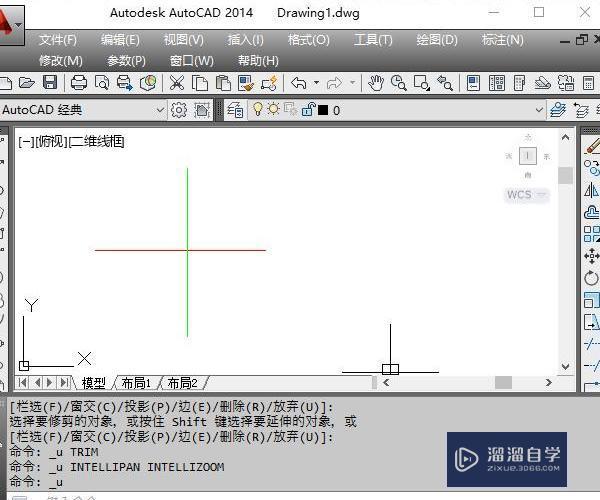
2、在命令行中输入"TR",再按"空格键",执行CAD修剪命令。
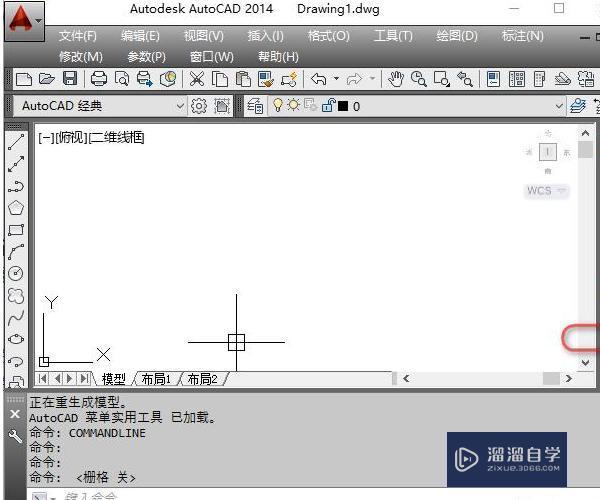
3、命令行提示"选择对象或 <全部选择>:",这里的选择对象是指选择一把剪刀,我们选择绿色的这条线。
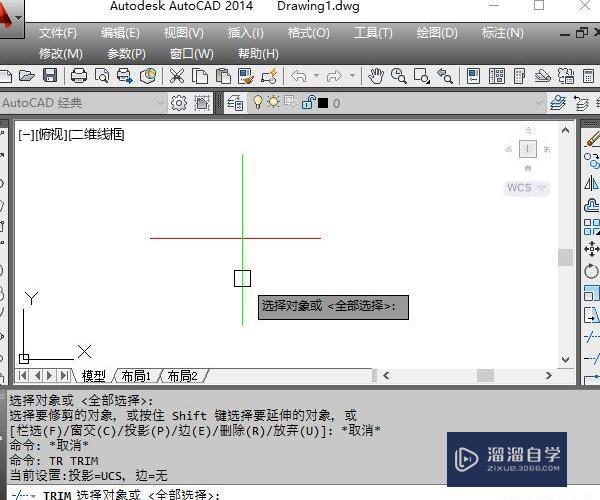
4、此时命令再次提示"选择对象",现在要选择需要被修剪掉的图形对象,选择如下图所示光标所在的位置。
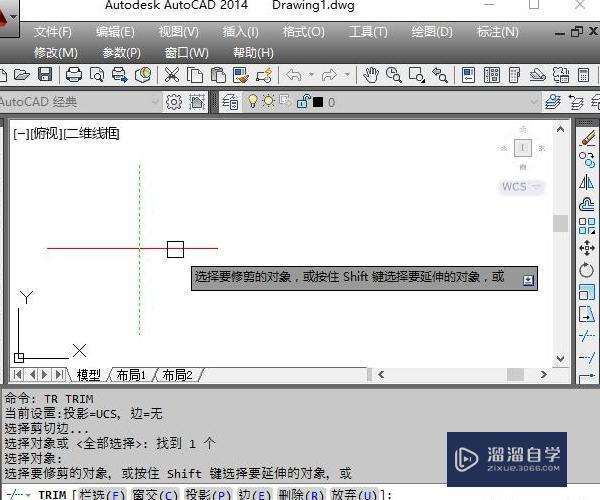
5、这是直线被修剪掉之后的效果。
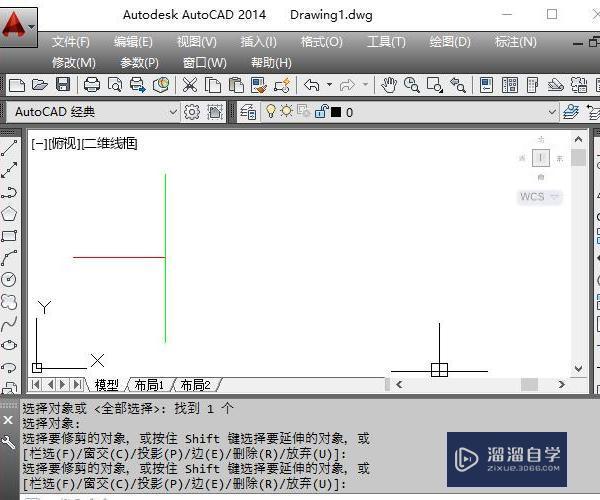
相关文章
距结束 06 天 08 : 41 : 23
距结束 01 天 20 : 41 : 23
首页








